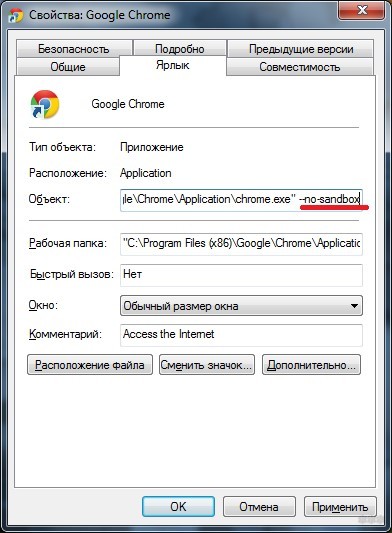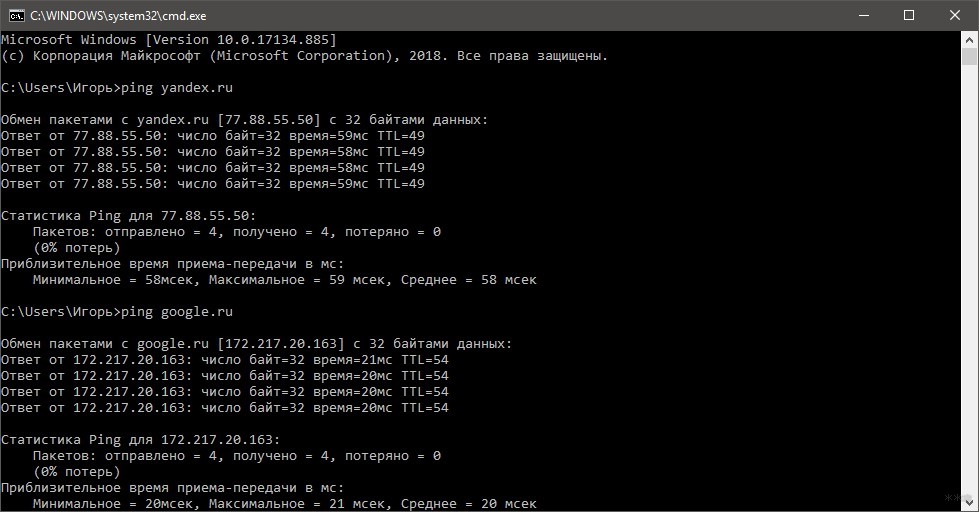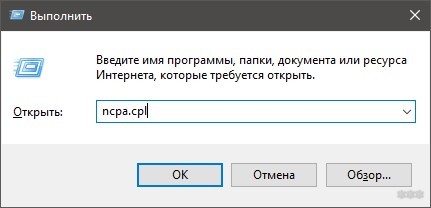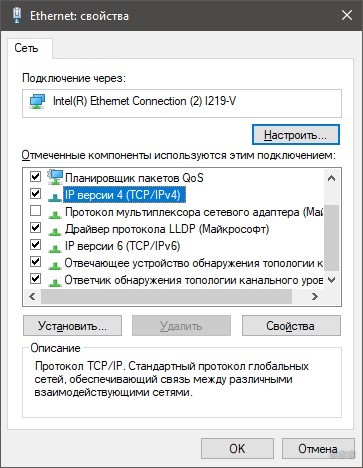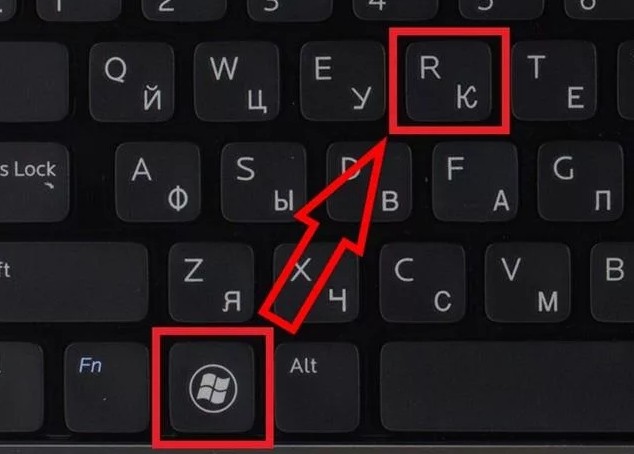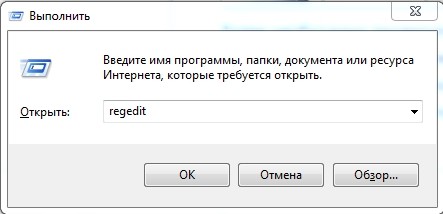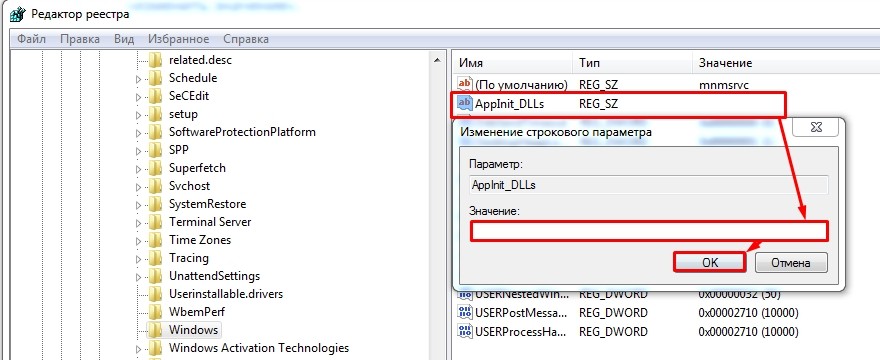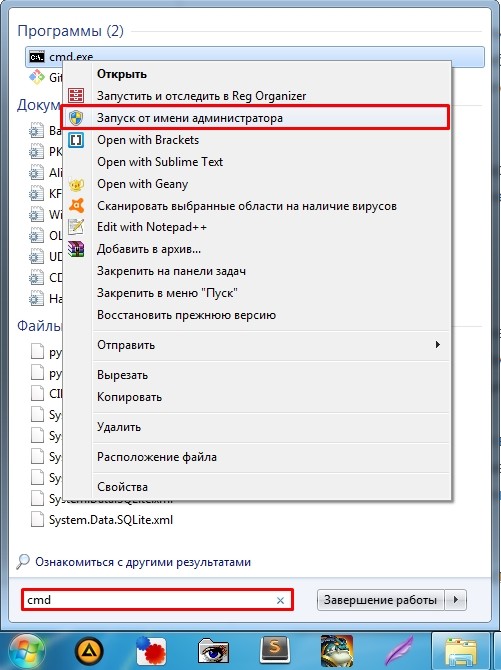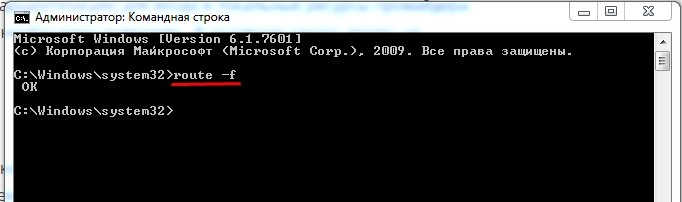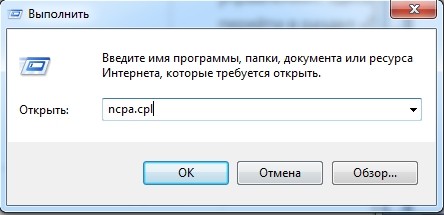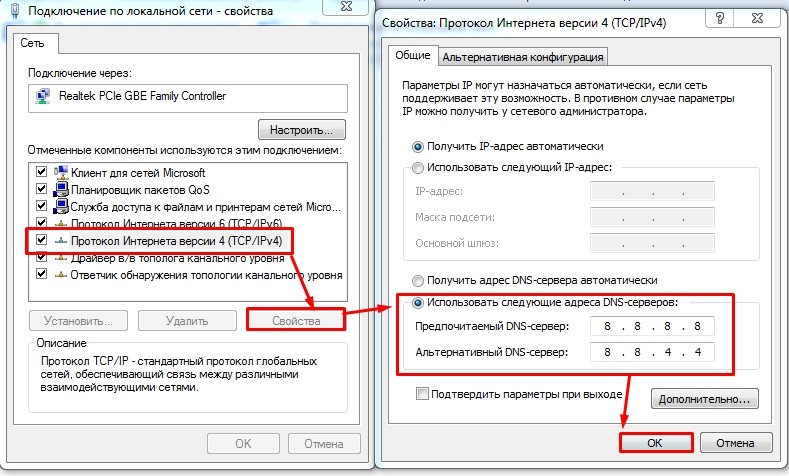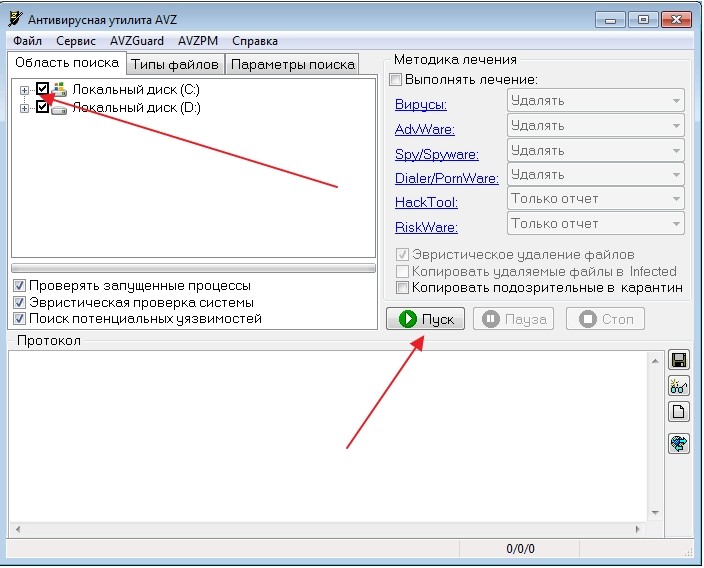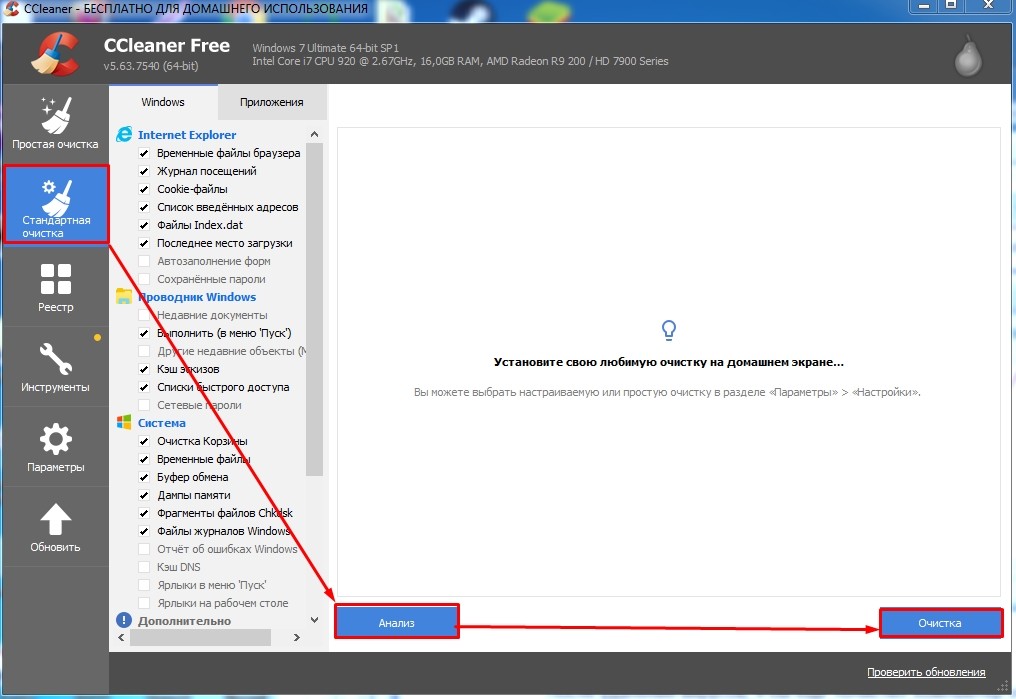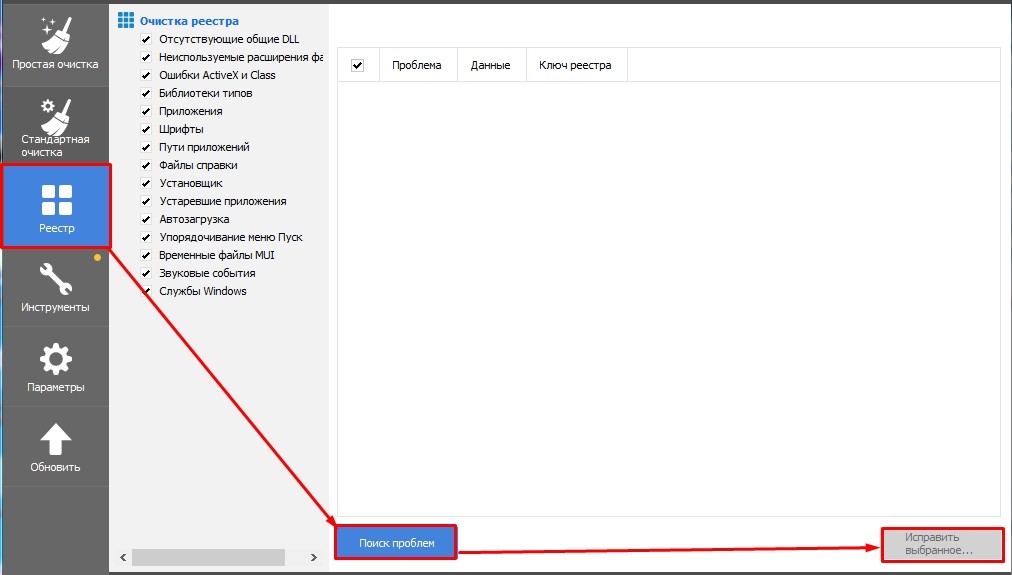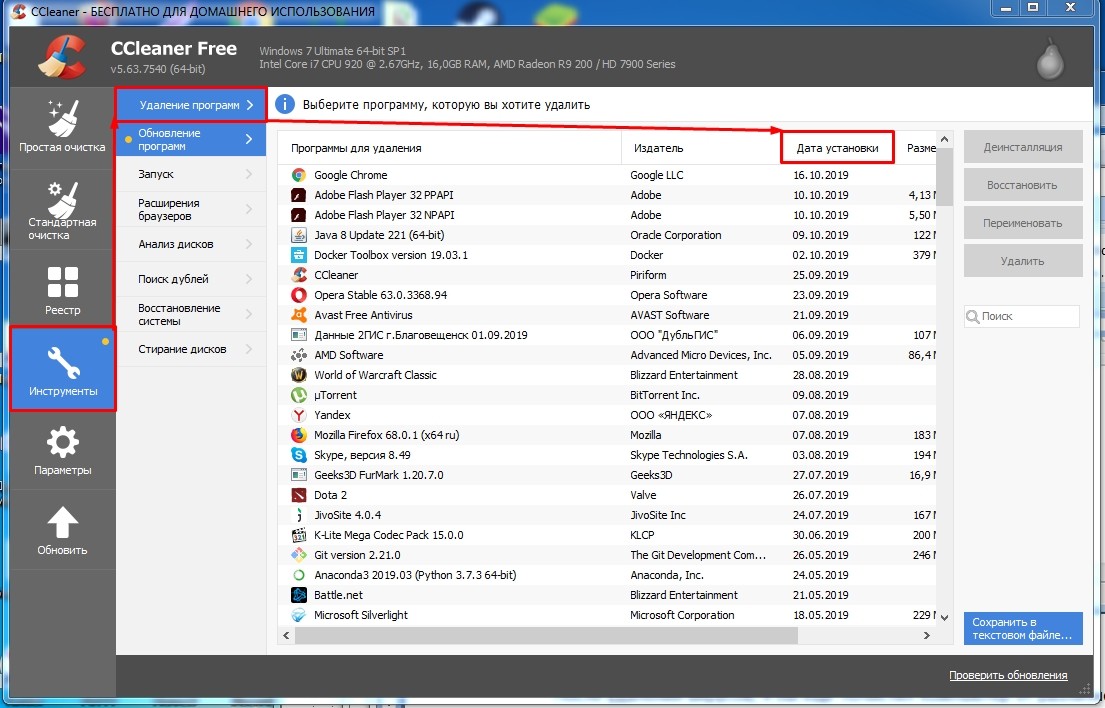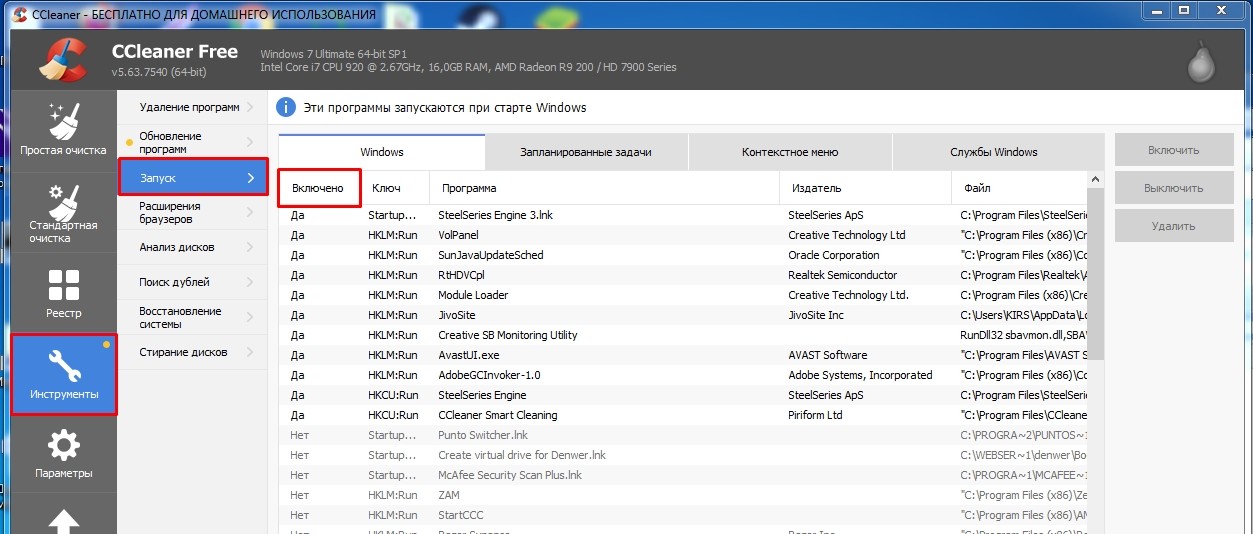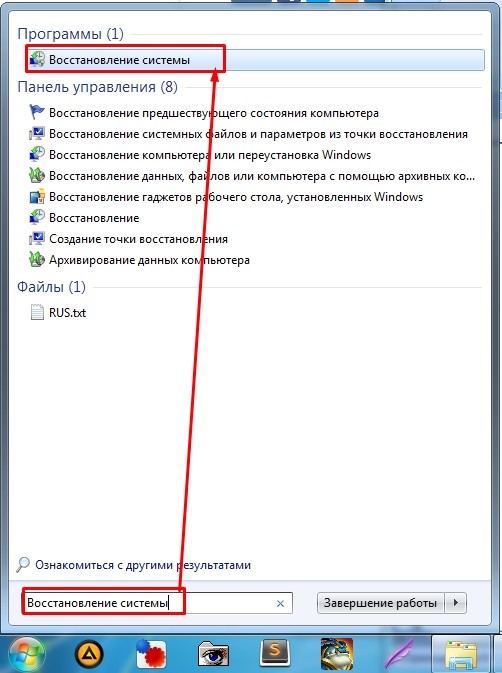- Открывается только Яндекс, а другие сайты нет: как решить проблему?
- Что следует делать?
- Как изменить DNS-сервер?
- Заключение
- Интернет работает только в Internet Explorer, а другие браузеры не запускаются
- Изменение реестра
- Сброс маршрутов
- Настройка DNS
- Проверка на вирусы и очистка компа
- Восстановление системы
- Дополнительные советы
- К Интернету подключен только один браузер: как решить эту проблему
- Работает только один интернет-браузер
- Почему работает только один браузер
- Системе требуется перезагрузка
- Конфликт с VPN или прокси
- Вредоносное ПО в системе
- DNS вызывает проблемы
- Брандмауэр блокирует соединение
- Некоторое расширение вызывает проблемы
Открывается только Яндекс, а другие сайты нет: как решить проблему?
Если вы обнаружили, что работает только поиск Яндекс через любой из браузеров, вероятно, что с настройками вашей сети не все в порядке. Причиной тому может быть использование прокси серверов, VPN, блокировщиков рекламы, антивирусов или же неправильная настройка DNS от провайдера.
Что следует делать?
Если вы используете:
- Прокси-сервер, VPN, блокировщик рекламы – выключите его и проверьте вход на другие сайты.
- Настроенный, но не включенный VPN – запустите его, проверьте работу сайтов. Если не заработали, переходите к следующему пункту.
- Антивирус – приостановите работу сетевого экрана (или полную его работу) и проверьте доступ к сайтам.
Если проблема оказалась в одной (или нескольких) из программ – постарайтесь настроить или удаляйте. Взамен найдите альтернативу, без блокировки доступа к сайтам.
Если вопрос не решен, определите проблему, которая может быть:
- В браузере (браузерах) – откатите их до начальных настроек или используйте режим песочницы (в строке запуска допишите –no-sandbox). Браузер запустит только безопасный код без выполнения сторонних скриптов. Если проблема в этом, откажитесь от всех расширений и переустановите браузер.
- В файле hosts. Проверьте его по адресу %SystemRoot%\system32\drivers\etc\hosts (через строку «Выполнить»). После 127.0.0.1 localhost там должно быть пусто.
- В неправильных настройках сетевого экрана или блокировок сайта провайдером. Пропингуйте сайты, к которым доступ есть и к которым нет. Если есть огромная задержка или потери в пакетах, перезайдите в Windows в безопасном режиме (с доступом в сеть) и проверьте вход на пропингованные домены. Пинговать можно с помощью ping name.com(название домена) в командной строке.
- В информации, которая передается через DNS-сервер. Если вы получаете их автоматически, есть вероятность что сбой именно в них. По ним провайдер может сделать подмену адресов, пропихивать свою рекламу и другие пакости. Изменить их можно в сетевых настройках.
Как быть, если не открываются сайты через Google, рассказано в следующем видео:
Как изменить DNS-сервер?
На клавиатуре нажмите комбинацию клавиш Win+R:
- В строке «Выполнить» введите команду ncpa.cpl
- Откройте свойства сетевого подключения и зайдите в IPv4
- Выберите использовать следующие DNS-сервера и вводите те, что желаете, затем «ОК».
- Основной Google 8.8.8.8;
- Дополнительный Google 8.8.4.4;
- Базовый Yandex 77.88.8.8;
- Безопасный Yandex 77.88.8.88;
- Семейный Yandex 77.88.8.7.
После перезапустите сеть, и пробуйте заново. Если не помог ни один из вариантов, обратитесь на службу поддержки провайдера.
Заключение
Проблема открытия только яндекс-сервисов может быть в использовании прокси-сервера, VPN, блокировщика рекламы или другого расширения, антивируса. Не исключены внесения списка сайтов в запрет файла hosts, неправильно настроенный сетевой экран (опять-таки из-за антивируса) или неправильной отработки DNS-сервера. Если проблема в последнем, рекомендуется установить альтернативные DNS.
Источник
Интернет работает только в Internet Explorer, а другие браузеры не запускаются
Всем привет! Сегодня по утру захожу в интернет, а браузеры ни один не работают, кроме Internet Explorer. В первые столкнулся именно с таком проблемой, обычно: не работает только один браузер; есть проблема с подключением к интернету; или есть какие-то ошибки, баги, поломки. Всё же мне удалось решить проблему с подключением интернета и далее я расскажу, как это можно сделать. Если у вас будут какие-то вопросы или вы захотите описать ваш случай – то пишите в комментарии.
Изменение реестра
- Найдите на клавиатуре сочетание клавиш «Win» и английской буквы «R» – нажмите на них одновременно;
- Должно вылезти окошко «Выполнить», далее нужно ввести команду как на картинке ниже;
- Нам нужно проверить, что бы по пути: HKEY_LOCAL_MACHINE\SOFTWARE\Microsoft\Windows NT\CurrentVersion\Windows\ – в параметре «AppInit_DLLs» не стояло никакое значение. Если это так – то откройте его двойным щелчком мыши и удалите лишнее.
- Теперь переходим по пути: HKEY_CURRENT_USER\SOFTWARE\Microsoft\Windows NT\CurrentVersion\Windows\ – и делаем то же самое с тем же файлом. Его, кстати, может и не быть, но нужно это проверить самостоятельно.
- Перезагружаем компьютер или ноутбук.
Сброс маршрутов
- Если интернет всё равно работает только в Internet Explorer, то попробуем сбросить маршруты. Нажмите «Пуск» – введите в поисковую строку «cmd» или «Командная строка», далее запускаем консоль от имени администратора;
- Далее прописываем: route -f
После этого маршруты должны были быть сброшены, ещё раз проверьте другие браузеры. Как вариант я бы ещё раз перезагрузил комп.
Настройка DNS
Иногда провайдер предоставляет кривые DNS адреса, которые могут иметь сбои. Из-за чего некоторые приложения работают неправильно или криво. Сейчас мы это исправим.
- Команда: ncpa.cpl;
- Далее нужно выбрать именно то подключение, через которое и идёт интернет: беспроводное или кабельное. Теперь, выбираем правой кнопкой и заходим в «Свойства»;
- В 4 протоколе нужно выбрать свойство и установить ручную настройку ДНС. Выставляем: 8.8.8.8 и 8.8.4.4 – это сервера от компании Google, проверенные и надежные.
- В конце нажимаем два раза «ОК»;
Проверка на вирусы и очистка компа
В первую очередь нужно проверить ваш компьютер антивирусной программой, которая у вас установлена. Если у вас ещё не установлена ни одно приложение, то срочно установите себе хотя бы бесплатную версию или пробную. Если антивирус при поиске не даст результата, то можно воспользоваться антивирусными утилитами – они работают немного по-другому, поэтому вероятность найти злоумышленника возрастает. Ничего сложно нет, просто качаем одно из приложений: Malware, AVZ, AdwCleaner.
После удаления вирусов, я бы ещё почистил компьютер от различного мусора. Для этого скачиваем программу «CCleaner». После запуска:
- «Стандартная очистка» – «Анализ» – далее ждем какое-то время и удаляем все лишнее;
- Теперь переходим в раздел «Реестр», нажимаем поиск проблем, выделаем все и исправляем;
- Бывают сетевые проблемы начинаются, после установки каких-то программ, вспомните – не устанавливали ли вы что-то ранее. Некоторые приложения могут инсталлироваться самостоятельно в фоновом режиме, поэтому стоит проверить. Переходим в «Инструменты» – «Удаление программ» – далее установите сортировку по дате. Удалите подозрительное ПО, установленное ранее. Также бы вообще советовал удалить все лишнее и не нужное.
- И теперь самое главное – злоумышленник, может висеть в автозагрузке и его просто можно выключить. Для этого в этом же разделе переходим в раздел «Запуск» или «Автозагрузка». Нажмите на «Включено», чтобы видеть все включенные программы. Надо выключить подозрительные и не понятные приложения, особенно те, которые имеют странный путь и не имеют издателя.
- После всего перезагружаемся.
Восстановление системы
Бывает такое, что после чистки от вирусов или вредоносных программ, система настолько побита, что не хочет нормально функционировать. Поэтому в этом случае может помочь только восстановление системы. Самый простой и быстрый способ запустить эту службу — это в меню пуск прописать название. После запуска выбираем самую раннюю точку восстановления и запускаем. Ждём перезагрузки.
Дополнительные советы
В первую очередь посмотрите, чтобы на подключении не было никаких лишних значков. Если они всё же есть, то переходим по ссылкам:
Попробуйте на время отключить антивирусную программу или Брандмауэр (или Firewall). Если подключение идет по Wi-Fi или через роутер, то перезагрузите его. Попробуйте полностью удалить и скачать один из тех браузеров, которые не хотят запускаться. Убедитесь, что у вас на компьютере выключен VPN, если вы им ранее пользовались. В том браузере, в котором вы работаете, отключите плагины и расширения в настройках.
Источник
К Интернету подключен только один браузер: как решить эту проблему
Браузер — это основа для навигации в Интернете. В нашем распоряжении широкий спектр возможностей для мобильных устройств и компьютеров. Некоторые могут быть даже быстрее, безопаснее или содержать лучшие функции. Проблема в том, что иногда они не работают должным образом. Мы даже можем столкнуться с ошибкой, которая работает только один браузер а остальные нет.
Работает только один интернет-браузер
Это проблема, о которой сообщают многие пользователи. Нормальное явление — это бывает только в конкретном браузере, что по какой-то причине он не работает. Однако иногда это можно расширить до такой степени, что у нас работает только один, а остальные — ничего.
У нас есть многие браузеры такие как Mozilla FirefoxGoogle Chrome, край, Opera … Многие пользователи используют несколько из них в повседневной жизни, поскольку некоторые из них имеют определенные расширения, которые в других случаях не так оптимизированы или не существуют напрямую.
Иногда, пытаясь сориентироваться, мы обнаруживаем, что веб-страницы не загружаются , работает очень медленно или не запускается должным образом. При тестировании с другим браузером мы видим, что он работает правильно и все работает нормально. Почему это происходит?
Эта проблема может быть связана со сбоями на программном уровне, а также с нашим подключением. Обычно мы можем решить эту проблему просто и быстро. Давайте посмотрим, каковы наиболее частые причины и что делать, чтобы браузеры работали нормально.
Почему работает только один браузер
Допустим, у нас установлены Google Chrome, Mozilla Firefox и Opera. У нас начались проблемы с первыми двумя, и мы видим, что в Opera работает только Интернет. Как мы увидим, это могло быть вызвано разными причинами.
Системе требуется перезагрузка
Может быть, есть какие-то проблема на уровне операционной системы . Это очень часто бывает после обновления, когда для правильной работы требуется перезагрузка. Это могло помешать правильному функционированию некоторых программ до этого момента.
Поэтому одним из первых шагов, которые мы должны сделать, является перезагрузить компьютер . Он самый простой и быстрый. Мы просто выключаемся и включаем снова, и таким образом мы проверим, могут ли быть какие-либо изменения, и все браузеры начнут нормально работать.
Конфликт с VPN или прокси
Иметь VPN установлено очень распространено сегодня. Они позволяют нам шифровать наше соединение, получать доступ к контенту, который может быть ограничен географически, и даже таким образом повышать безопасность при подключении к сети. Нечто подобное происходит с прокси-сервером, который действует как посредник между клиентом (нашей командой) и целевым сервером.
Дело в том, что эти инструменты также могут мешать правильному функционированию определенных программ. Они могут заблокировать браузер и не работать, поэтому некоторые из нас не могут их использовать. Поэтому, если мы используем этот тип инструмента, мы можем попытаться на мгновение приостановить его и посмотреть, устранена ли ошибка.
Вредоносное ПО в системе
Без сомнения, одной из наиболее частых причин проблем с функционированием браузера является вредоносных программ . Это может быть вирус, поражающий операционную систему, но также и какой-либо тип вредоносного программного обеспечения, которое влияет на браузер.
Это может произойти после того, как вы скачали вредоносный файл или установили приложение, которое оказалось вредоносным. Это может быть блокировка доступа в Интернет для определенных приложений, среди которых мы можем назвать браузеры.
DNS вызывает проблемы
Как известно, мы можем использовать разные DNS серверы . Мы можем использовать как те, что поставляются с самим интернет-оператором, так и многие другие аудитории, такие как Google или CloudFlare. Некоторые могут даже улучшить конфиденциальность и безопасность при просмотре.
Однако у нас могут быть проблемы с DNS. Они могут не позволить нам использовать браузеры в обычном режиме. Мы можем легко изменить это в Windows. Для этого нам нужно перейти в Пуск, открыть Настройки, Cеть и Интернет, Смените параметры адаптера, выберите тот, который нас интересует, затем щелкните правой кнопкой мыши и выберите Свойства. Там мы отмечаем Интернет-протокол версии 4, Свойства, и появляется возможность изменить DNS, который мы используем.
Брандмауэр блокирует соединение
Еще один инструмент, который может блокировать браузеры, — это брандмауэр . Как мы знаем, этот тип программ позволяет нам блокировать определенные соединения и, таким образом, предотвращать нежелательный доступ злоумышленников. Есть много типов и для всех операционных систем.
Но это также может быть блокировка законных приложений. Один из них — браузер. Это может мешать вам нормально подключаться к Интернету. Поэтому мы можем попробовать временно отключить брандмауэр и посмотреть, решена ли проблема, или настроить его так, чтобы он не блокировал этот тип программ.
Некоторое расширение вызывает проблемы
Другая проблема, хотя в этом случае она может больше повлиять на конкретный браузер, — это факт что у него есть расширение это вызывает проблему. Как известно, плагины для браузеров очень распространены. У нас есть широкий спектр возможностей.
Иногда эти расширения могут быть проблемой, которая замедляет работу браузера или даже может привести к его неправильной работе и потере связи. Следовательно, мы всегда должны очень хорошо контролировать, какие из них мы собираемся установить.
Вкратце, это некоторые варианты, которые мы можем принять во внимание, если у нас работает только один браузер . Мы можем решить проблемы, которые влияют на соединение и нарушают нормальное функционирование при доступе к сети.
Источник